
如何用手机把照片背景变成白色 手机拍照怎么抠出白色背景
发布时间:2024-07-07 09:35:29 来源:丰图软件园
在现代社会中手机已经成为我们生活中不可或缺的一部分,随着手机摄影功能的不断提升,越来越多的人喜欢通过手机拍摄照片来记录生活中的美好时刻。在拍摄完照片之后,有时候我们可能会想要将照片的背景变成纯白色,或者将某一物体从照片中抠出来。如何利用手机来实现这样的效果呢?接下来我们就来探讨一下。
手机拍照怎么抠出白色背景
操作方法:
1.手机打开美图秀秀,点击“美化图片”。
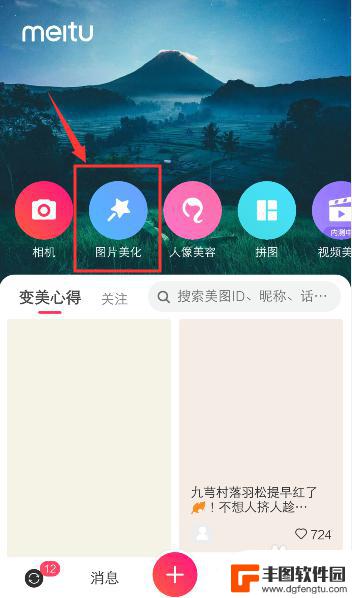
2.进入手机相册,点击一张照片,准备上传图片。
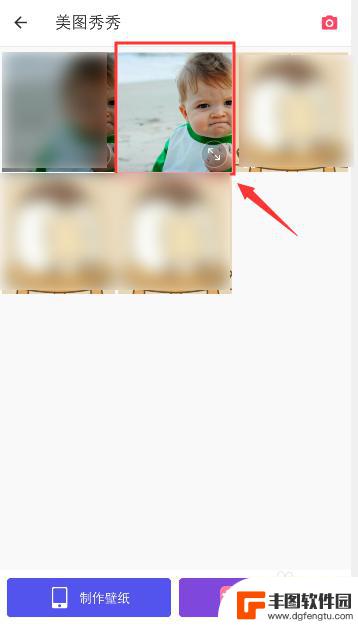
3.上传照片之后,滑动工具选项,找到“马赛克”打开它。
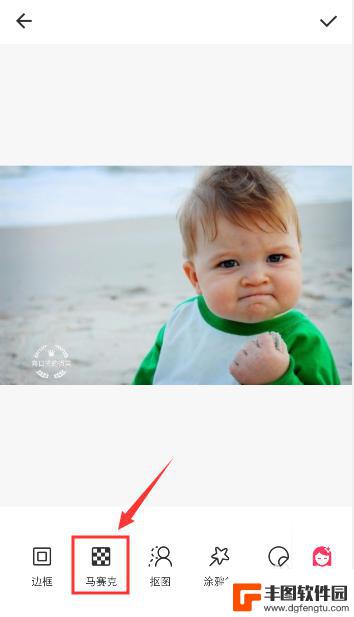
4.进入马赛克页面,点击白色马赛克的样式。
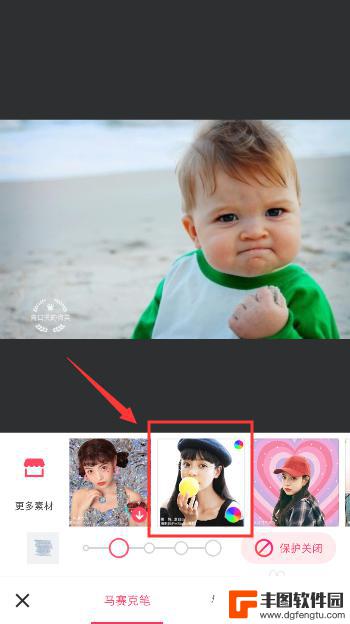
5.进入白色马赛克页面,如果你的照片有人物。点击“保护关闭”,就可以选择“人像保护”。
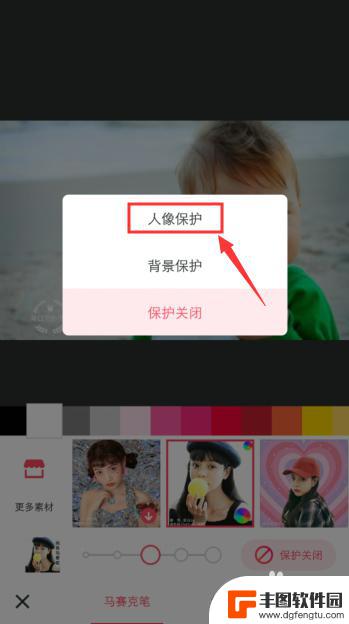
6.人像保护后,系统就会保护人物,避免人物从照片抠出,然后涂抹照片背景,抠出背景。
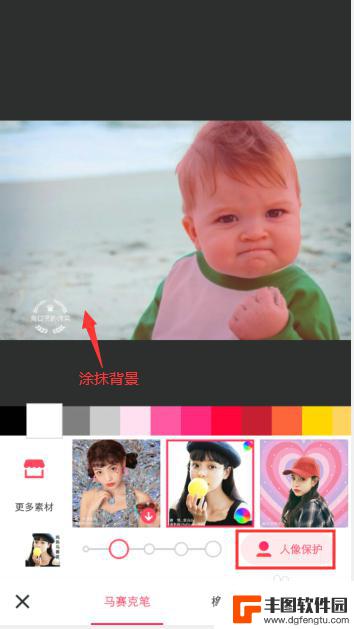
7.全部背景涂抹之后,照片已经抠出白色背景图了。
如果你需要更深层次的抠图技巧,可以参考以下经验。
5手机美图秀秀怎么抠图
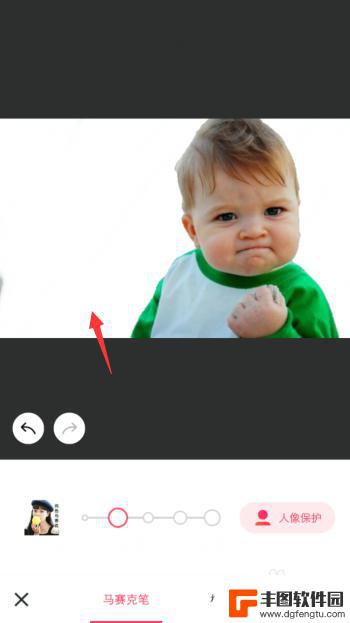
以上就是关于怎样使用手机将照片背景变为白色的全部内容,如果有遇到相同情况的用户,可以按照小编提供的方法来解决。
热门游戏
- 相关教程
- 小编精选
-
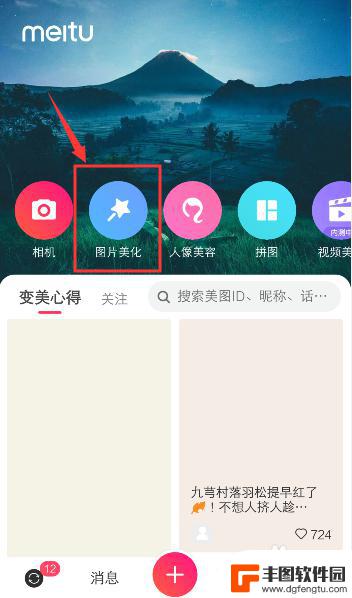
手机美图秀秀如何换照片背景底色为白色 手机照片背景抠白色方法分享
现在社交平台上分享美美的照片已经成为一种时尚,而拍照也逐渐成为人们生活中的一部分,有时候我们拍摄的照片背景并不理想,这时候就需要使用手机美图秀秀等工具来进行背景抠白色处理。接下...
2024-05-22
-
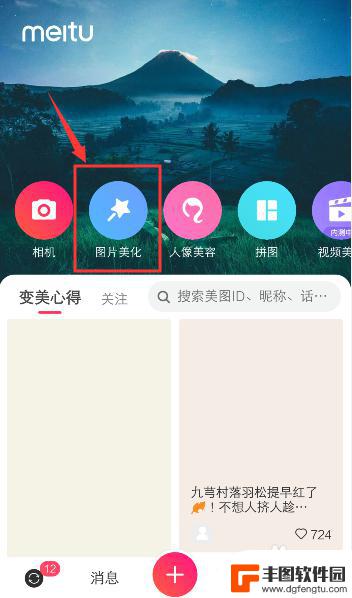
手机把照片背景换白色 手机照片换白色背景教程
在如今的社交媒体时代,拍摄美丽的照片并分享给朋友和粉丝已经成为一种时尚,有时候我们拍摄的照片可能背景不够美观,这时候就需要用到手机的照片背景换白色的技巧。通过简单的几个步骤,你...
2024-05-08
-
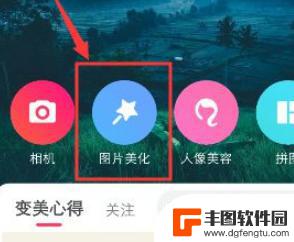
手机照片变黑怎么变白 手机APP怎样将照片背景变成白色
在日常生活中,我们经常会遇到手机拍摄照片变黑的情况,而想要将照片背景变成白色也是一件很常见的需求,为了解决这些问题,现在市面上已经有许多手机APP可以帮助我们轻松实现照片背景的...
2024-05-01
-
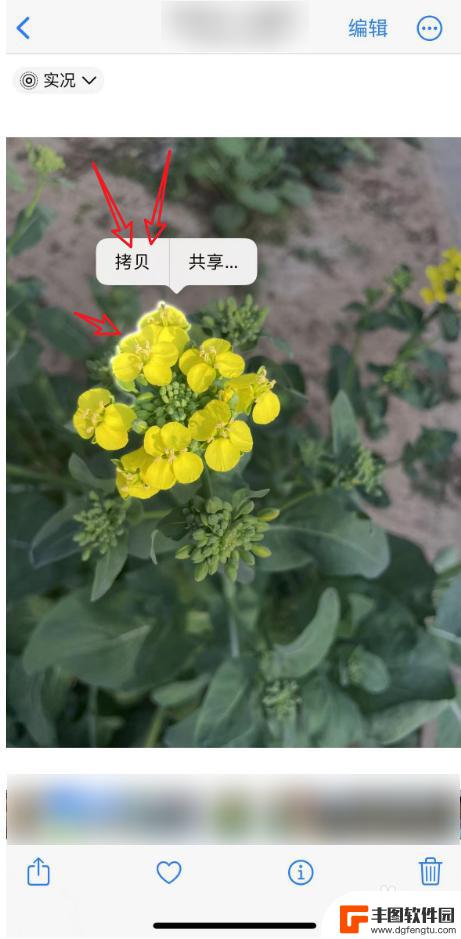
苹果手机照片提取人物后怎么保存 苹果手机抠图后如何保存
苹果手机具有强大的照片提取功能,可以轻松地将人物从背景中抠出,抠图后我们可以选择将其保存为PNG或JPEG格式,以保留高质量的透明背景或白色背景。我们还可以通过苹果相册或iCl...
2024-03-23
-
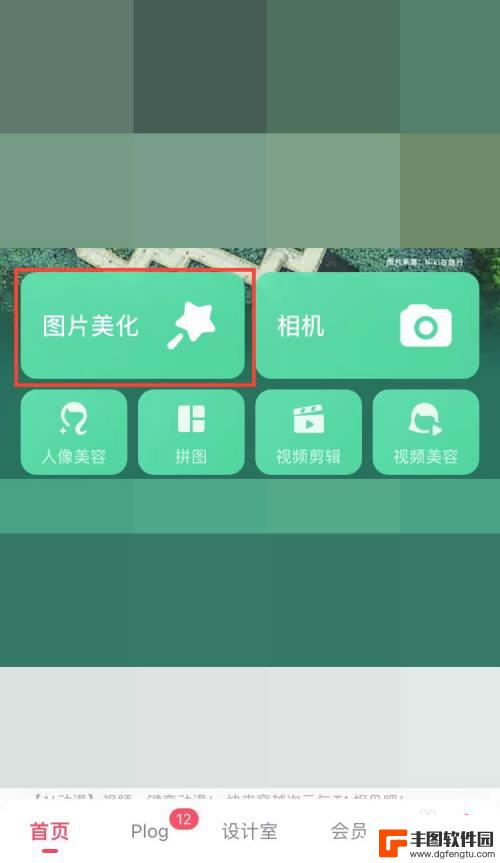
手机抠图如何把人物去掉保留背景 手机美图秀秀怎么抠人像
手机抠图如何把人物去掉保留背景,随着手机拍照功能的不断升级,如何通过手机抠图将人物从照片中移除并保留背景成为了一种热门需求,在这个数字化时代,手机美图秀秀成为了一款备受欢迎的应...
2023-11-29
-
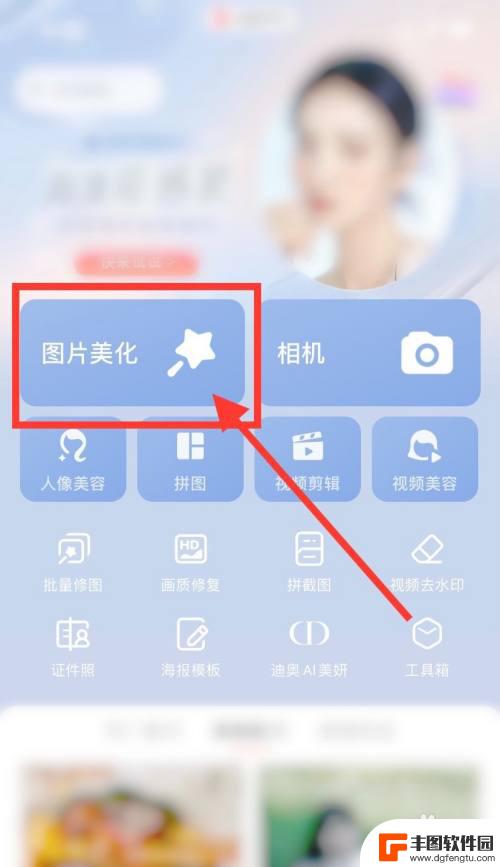
手机怎么抠出透明背景 手机美图秀秀抠图变透明背景步骤
在当今社交媒体时代,修图已经成为人们日常生活中不可或缺的一部分,想要在照片中抠出透明背景,手机美图秀秀便是一个非常实用的工具。通过简单的几步操作,就能轻松将照片中的背景抠出,让...
2024-05-15
-

苹果手机流量设置在哪里设置 苹果手机流量使用限制在哪调整
苹果手机作为目前市场上最受欢迎的智能手机品牌之一,其流量设置和使用限制也备受用户关注,在苹果手机上,我们可以通过设置中的蜂窝移动网络选项来调整流量使用限制,以便控制流量的使用情...
2025-02-18
-

手机如何扫描纸质表格文件 手机扫描纸质文件转电子版
现在随着科技的不断发展,手机不仅仅是通信工具,还是我们生活中必不可少的工具之一,而其中最方便的功能之一便是可以利用手机扫描纸质文件,将其转化为电子版。这种技术不仅可以方便我们的...
2025-02-18















